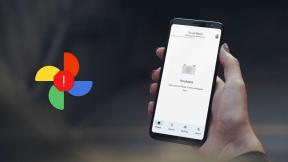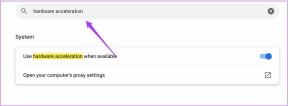7 הדרכים המובילות לתקן דואר שלא מקבל אימיילים ב-Mac
Miscellanea / / August 17, 2022
אפליקציית הדואר המוגדרת כברירת מחדל שאינה מקבלת מיילים ב-Mac מביס את מטרת השימוש בה מלכתחילה. ייתכן שתצטרך לבקר ב-Gmail או ב-Outlook באינטרנט כל הזמן כדי לבדוק הודעות דוא"ל חדשות. זוהי שיטה לא נוחה לבדוק אימיילים חדשים ב-Mac. לפני שתבטל את אפליקציית הדואר עבור Outlook או Spark ב-Mac, השתמש בטריקים שלהלן כדי לתקן דואר שלא מקבל אימיילים ב-Mac.
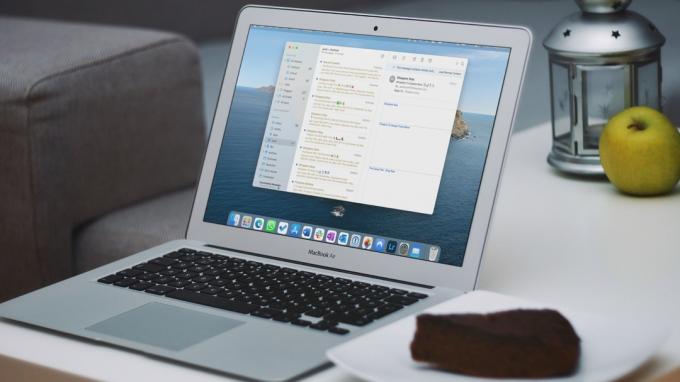
אתה תמיד יכול לעבור מ-Mail לאחת מיישומי הדוא"ל של צד שלישי ב-Mac. אבל Mail עובד בצורה חלקה בין כל מכשירי אפל והוא צפוי לקבל שיפור משמעותי בתכונות עם עדכון macOS Ventura. במקום להסתפק בחלופת דואר מתחת לממוצע, השתמש בטריקים שלהלן כדי להתחיל לקבל אימיילים בזמן אמת ב-Mac.
1. הוסף שוב את חשבון הדוא"ל שלך
ייתכן שלא תקבל אימיילים חדשים באפליקציית הדואר אם יש שגיאת אימות בכתובת הדוא"ל שלך. בין אם שינית את הסיסמה שלך או שזה רק חיבור האינטרנט שלך פועל. יהיה עליך להסיר את החשבון הקיים שלך ולהוסיף אותו לאפליקציית הדואר ב-Mac שלך. הנה איך.
שלב 1: בחר את הסמל הקטן של אפל בפינה השמאלית העליונה.

שלב 2: פתח את העדפות המערכת.

שלב 3: בחר חשבונות אינטרנט.

שלב 4: לחץ על חשבון אימייל שממנו אינך מקבל מיילים.
שלב 5: בחר בסמל '-' בתחתית.

שלב 6: בחר סמל + וספק הדוא"ל שלך.

שלב 7: היכנס עם פרטי החשבון שלך ופתח את אפליקציית הדואר.
אפליקציית הדואר תביא ותשלח מיילים כרגיל. עם זאת, זה יעזור אם תפקח על זה במשך יום או יומיים.
2. בדוק את כללי הדואר
חברות שיווק מסוימות עשויות לשלוח דואר זבל בתיבת הדואר הנכנס שלך עם יותר מדי אימיילים. אז זה טבעי ליצור כללי דוא"ל כדי להימנע מכל הודעות דוא"ל לקידום מכירות. למרבה הצער, ייתכן שתחמיץ הודעות דוא"ל רלוונטיות בתהליך. כדי לתקן את זה, תצטרך לבקר שוב בסעיף הכללים ולהסיר מיותרים.
שלב 1: פתח את אפליקציית הדואר ב-Mac. בחר באפשרות דואר בפינה השמאלית העליונה ובחר העדפות.

שלב 3: לחץ על הכרטיסייה כללים. בחר כלל ולחץ על כפתור ערוך או הסר כדי לבצע שינויים.
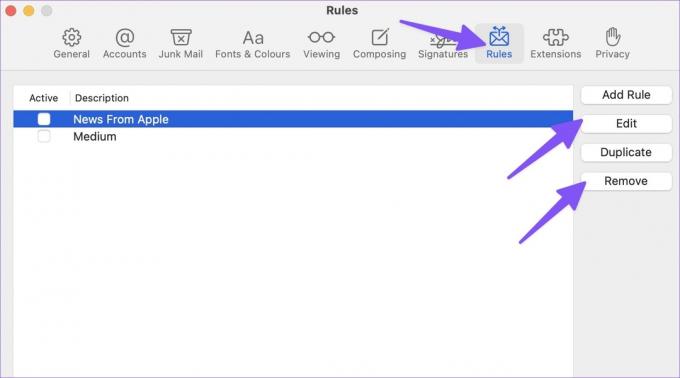
3. בדוק את תיבת הזבל
לפעמים, אלגוריתמים של Gmail, iCloud או Outlook יכולים להיות אגרסיביים ולשלוח מיילים ישירות לתיבת הזבל. עליך לסמן באופן קבוע את תיבת הזבל באפליקציית הדואר.
שלב 1: הפעל את אפליקציית הדואר ב-Mac.
שלב 2: הרחב את ספק הדוא"ל המועדף עליך בסרגל הצד השמאלי.
שלב 3: בחר זבל ובדוק את כל הודעות הדוא"ל שתפספסו.
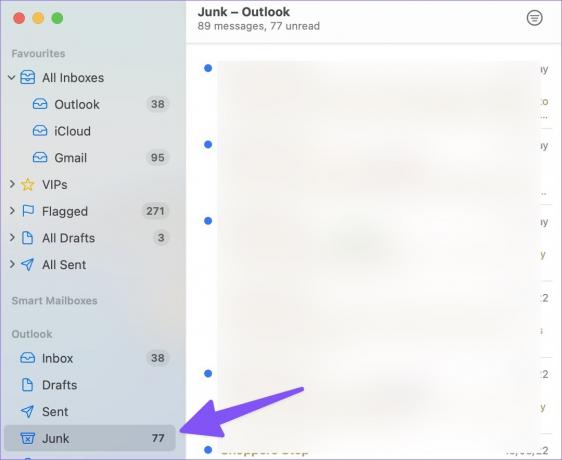
4. בדוק את סטטוס השרת
אם לשרתי Gmail או Outlook יש יום קשה, תתמודד עם בעיות בקבלת אימיילים ב-Mac. אתה יכול לבקר ב-Downdetector ולחפש את Gmail/Outlook בשורת החיפוש שלמעלה. כאשר אחרים מתמודדים עם אותו הדבר, תבחין בגרפים של הפסקות גבוהות גלאי למטה והערות המאשרות את אותו הדבר.
תצטרך לחכות שגוגל או מיקרוסופט יתקנו בעיות דוא"ל מהקצה שלהן. לאחר חידוש שירותי Gmail או Outlook, תקבל בדרך כלל התראות על הודעות דוא"ל.
5. בדוק את האחסון בחשבון Google או Microsoft שלך
Microsoft מציעה 15 GB של אחסון דוא"ל בחינם עם כל חשבונות Outlook. חשבונות Google אישיים מקבלים גם 15 GB של Gmail אחסון משותף בין Google Drive ו-Google Photos. אם נגמר לך האחסון בשירותים אלה, עליך לשקול לשדרג לאחת מהתוכניות בתשלום של Google One או Microsoft 365.
אתה יכול לבקר Google Drive באינטרנט ובדוק את האחסון שנותר מהפינה השמאלית התחתונה.

משתמשי Outlook צריכים לבצע את השלבים הבאים.
שלב 1: פתח את Outlook בדפדפן אינטרנט והתחבר עם פרטי חשבון Microsoft שלך
בקר ב-Microsoft Outlook
שלב 2: בחר את גלגל השיניים של ההגדרות בפינה השמאלית העליונה ובחר באפשרות 'הצג את כל הגדרות Outlook'.

שלב 3: בחר פרימיום בסרגל הצד השמאלי. בדוק את האחסון הזמין של Outlook עבור החשבון שלך.

אתה יכול לבדוק תיבת דואר נכנס, תיבת ארכיון, פריטים שנשלחו, תיבת דואר זבל ופריטים שנמחקו מאותו תפריט. אם נגמר לך האחסון ב-Outlook, לחץ על הלחצן 'ריק' לצד תיבת הדואר הנכנס כדי למחוק הודעות.
6. בטל פוקוס
פוקוס היא הגרסה של אפל ל-DND (נא לא להפריע) ב-Mac. בעבודה עם Focus on Mac, הפונקציה משעה את כל ההתראות והשיחות של האפליקציה ב-Mac. יש לך שתי אפשרויות - אתה יכול להשבית את פוקוס או להוסיף דואר כחריג.
שלב 1: בחר Mac Control Center בפינה השמאלית העליונה.
שלב 2: השבת את אריח המיקוד מהתפריט.

אתה יכול גם להוסיף דואר כחריג בפוקוס ב-Mac.
שלב 1: פתח את העדפות המערכת ב-Mac (עיין בשלבים למעלה).
שלב 2: בחר התראות ומיקוד.
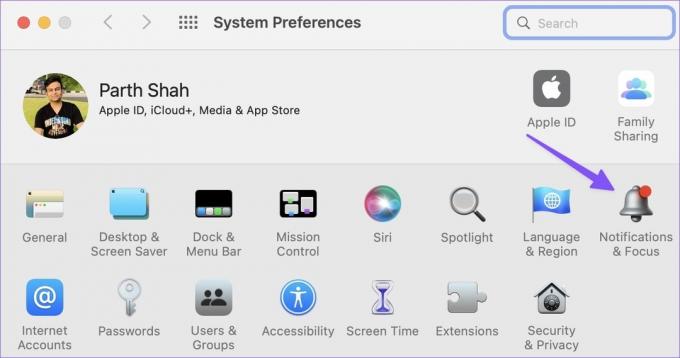
שלב 3: בחר בכרטיסייה פוקוס. בחר אפליקציות ולחץ על הסמל +.

שלב 4: חפש דואר והוסף אותו כחריג בפוקוס.
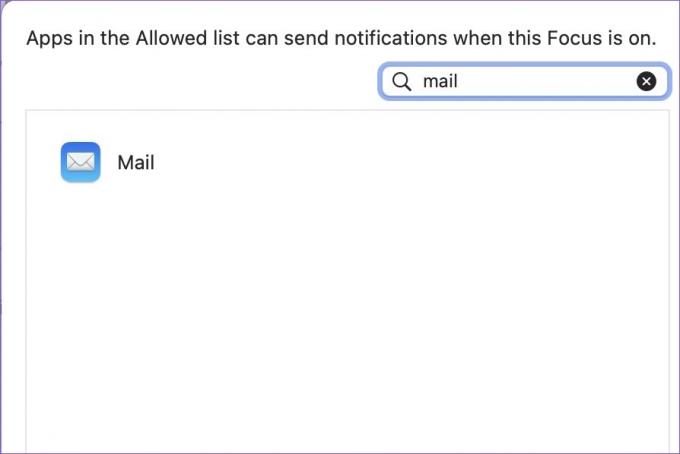
7. עדכן את macOS
אפל לא משחררת עדכוני דואר מ-App Store. החברה קשרה את כל אפליקציות המערכת ל-macOS build. עליך לעדכן את macOS לגרסה העדכנית ביותר כדי ליהנות מכל התכונות החדשות של Mail ותיקוני באגים.
שלב 1: הפעל את תפריט העדפות המערכת ב-Mac (עיין בשלבים למעלה).
שלב 2: פתח את עדכון תוכנה והתקן עדכון ממתין.

קבל התראות דואר בזמן אמת
דואר שאינו מקבל מיילים ב-Mac עלול להוביל לטעויות ובלבול. לפני שתחמיץ אימייל חשוב כלשהו בעתיד, השתמש בטריקים שלמעלה כדי לתקן את הבעיה תוך זמן קצר.
עודכן לאחרונה ב-17 באוגוסט, 2022
המאמר לעיל עשוי להכיל קישורי שותפים שעוזרים לתמוך ב-Guiding Tech. עם זאת, זה לא משפיע על שלמות העריכה שלנו. התוכן נשאר חסר פניות ואותנטי.
האם ידעת
כפתור בטל שליחה של Gmail מאפשר לך לזכור את הדואר שלך. עם זאת, זה נותן לך רק חלון של עשר שניות לעשות זאת.

נכתב על ידי
פרת' עבד בעבר ב-EOTO.tech כשסיקר חדשות טכנולוגיות. כרגע הוא עובד עצמאי ב-Guiding Tech וכותב על השוואת אפליקציות, הדרכות, טיפים וטריקים לתוכנה וצולל עמוק לתוך פלטפורמות iOS, Android, macOS ו-Windows.